Você pode imprimir a partir de praticamente qualquer aplicativo no seu sistema. Até um aplicativo complexo como o Photoshop possui um diálogo de impressão embutido. Para aplicativos que não têm uma opção de impressão, você pode usar a opção de impressão do sistema para imprimir documentos ou imagens criados pelo aplicativo. Embora a impressão seja um local comum para aplicativos, manter um registro dos trabalhos de impressão não é. Não é exatamente prático, porque se você deseja visualizar um log de impressão completo no Windows 10, deseja visualizá-lo em um só lugar, e não abrindo vários aplicativos individualmente.
O Windows 10 pode manter um log de todos os trabalhos de impressão executados em um sistema, no entanto, por padrão, o log de impressão não está ativado. Veja como você pode habilitá-lo.
Imprimir log no Windows 10
Para habilitar o log de impressão no Windows 10, você precisa acessar o Visualizador de eventos. Você pode procurá-lo na pesquisa do Windows.
Depois de abrir o Visualizador de eventos, expanda Log de aplicativos e serviços> Microsoft> Windows> PrintService.
Você verá dois tipos de eventos aqui; Admin eOperacional. Se você nunca ativou os logs de impressão, clique com o botão direito do mouse em Operacional e, no menu de contexto, selecione Propriedades. Na guia Geral, ative a opção "Ativar registro" e pronto.

A partir deste momento, todos os trabalhos de impressão enviados para qualquer impressora configurada em seu sistema serão registrados aqui.
Para visualizar os logs de impressão, é necessário abrir o eventoVisualizador e retorne ao mesmo local acima. Depois de ativar o registro, esta seção mostrará uma lista de todos os trabalhos de impressão que foram executados no seu sistema.
O log de impressão informa quando um documento foiimpresso e, se você estiver imprimindo uma cópia impressa real em vez de imprimir em PDF, também informará qual documento foi impresso. O log a seguir mostra o evento que foi criado quando um trabalho de impressão foi enviado para a opção de impressão Microsoft Print to PDF. Ele fornece a data e a hora do trabalho de impressão, bem como qual usuário iniciou o trabalho de impressão, se você for para a guia Detalhes.
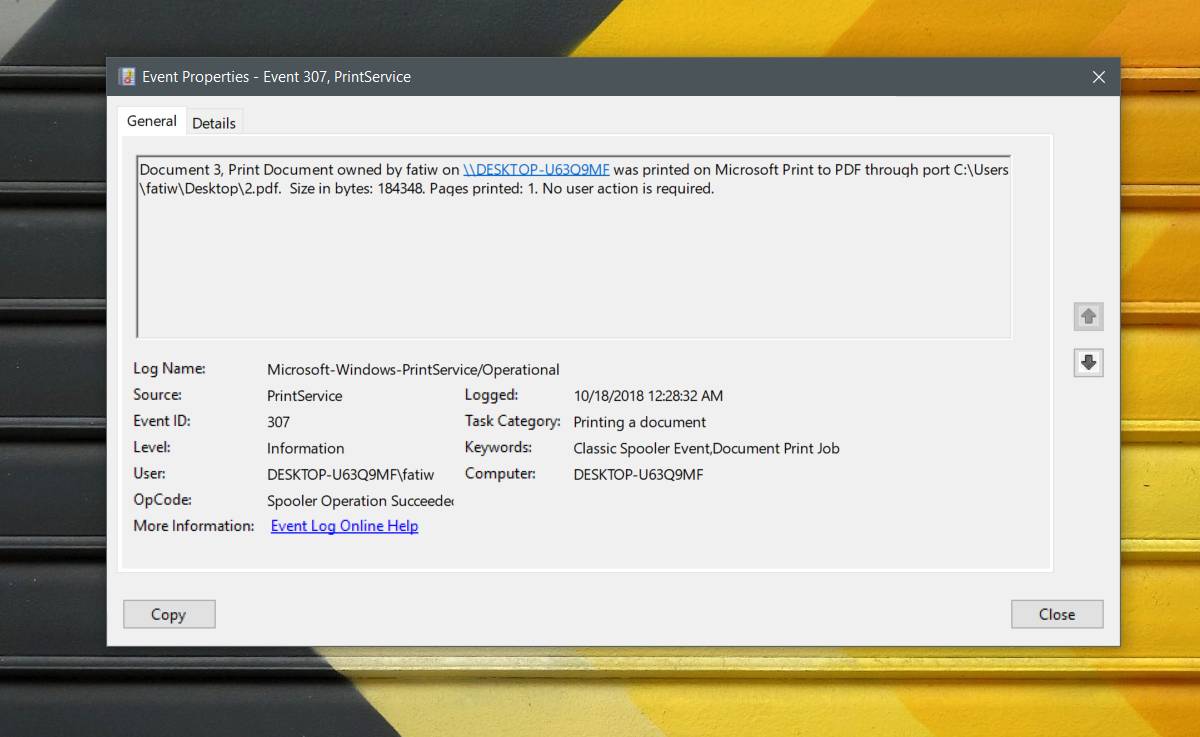
O trabalho de impressão possui seu próprio ID do evento, o que significa,se necessário, você também pode filtrar os eventos pelo ID do evento. Verifique a identificação do evento atribuída a vários trabalhos de impressão e crie visualizações personalizadas no Visualizador de Eventos para filtrá-las.
O ID do evento não fornecerá mais informações sobre o evento do que o log. É basicamente a mesma coisa, exceto que você pode acessar o arquivo de log diretamente, se precisar.













Comentários